SSK一键备份软件(Norelsys Backup)是SSK飚王官方出品的专门用于管理和快速备份用户电脑硬盘的工具,通过Norelsys Backup能够快速的对连接上USB的硬盘和电脑硬盘进行备份,防止因错误操作引发的数据丢失问题,有需要的可以下载使用。
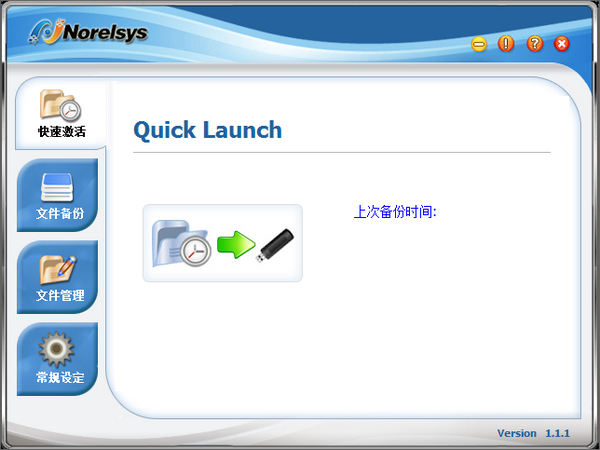
功能介绍
软件支持快速激活上一次备份并还原
支持一键文件备份
支持文件管理功能
使用方法
创建分区:
1. 接上USB硬盘。(开启USB电源)
2. 将鼠标移至桌面上“我的电脑”,点击鼠标右键,选泽“管理”。
(若您的USB硬盘已经磁盘分割,不需执行以下步骤,请直接跳至下一章节。)
3. 左边窗口选择“磁盘管理”选项,右边窗口会显示磁盘信息。![]()
4. 右下角窗口显示“未指派”,点选鼠标右键选择“新建磁盘分区”。
(若不确定该“未指派”是否为USB硬盘,请将USB硬盘拔除,再重新插入计算机,确认磁盘区信息是否消失又出现。)
5. 按照“新建磁盘分区向导”指示操作 ,完成磁盘分割及磁盘格式化。
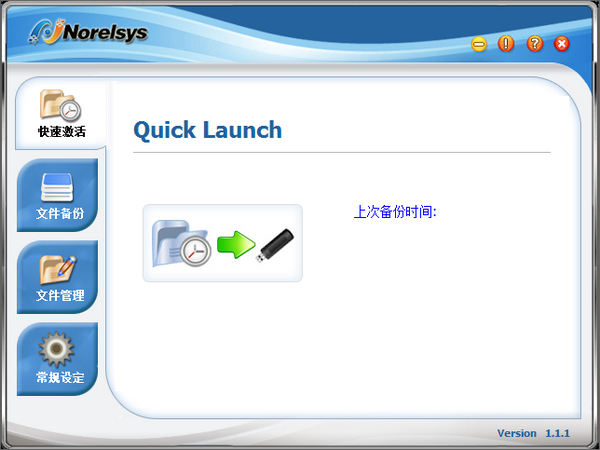
删除分区:
1. 接上USB硬盘。(开启USB电源)
2. 将鼠标移至桌面上“我的电脑”,点击鼠标右键,选泽“管理”。
(若您的USB硬盘已经磁盘分割,不需执行以下步骤,请直接跳至下一章节。)
3. 左边窗口选择“磁盘管理”选项,右边窗口会显示磁盘信息。
4. 右键点击窗口显示“已分区蓝色区块”,点选鼠标右键选择“删除磁盘分区”。
(若不确定该磁盘是否为USB硬盘,请将USB硬盘拔除,再重新插入计算机,确认磁盘区信息是否消失又出现。)
5. 在弹出的提示框中点选“是”,删除选择分区。

文件备份:
1.接上USB硬盘。(开启USB电源)
2. 执行 Norelsys Backup 程序。
3. 第一次使用请先至文件备份及常规设定,设定备份选项。
4. 选择文件备份选项。
5. 在界面左边列表选择需要备份的文件和文件夹。
6. 在界面右边下拉列表选择存放备份文件的USB磁盘驱动器。
5. 点击“备份”按钮,点击“OK”开始备份。(亦可按压一次“外接式硬盘盒按键”进行确定)
6. 红色数字为确定倒计时,时间到零自动开始进行文件备份。 这家软件站 Www.zJkWEIqi.cn
7. 备份过程中有进度显示,点击Close可以取消文件备份。
8. 备份完成时,如果有文件备份失败,将出现如“9 ”所示提示信息;备份成功则出现如左图备份完成信息。(已经成功将档案数据备份至USB硬盘中)
9. 备份过程中有文件备份失败,出现如左图的备份失败提示框,并在界面中显示备份出错文件及原因。
您可以直接点击“快速启动”或使用备份热键来启动文件数据备份, 不必经由繁琐的设定步骤只需一个步骤便能轻松备份。

步骤
1. 接上USB硬盘。(开启USB电源)
2. 执行 Norelsys Backup 程序。
3. 第一次使用请先至 文件备份及 常规设定,设定备份选项。
4. 进入快速激活界面。
5. 点击快速启动按键。(也可使用备份热键或使用按键备份进行备份)6. 出现一个对话框,点击“确定”开始进行备份。(亦可按压一次“外接式硬盘盒按键”进行确定)7.红色数字为确定倒计时,时间到零自动开始进行文件备份。
8. 备份过程中有进度显示,点击Close可以取消文件备份。
9. 备份完成时,如果有文件备份失败,将出现如“10”所示提示信息;备份成功则出现如左图备份完成信息。(已经成功将档案数据备份至USB硬盘中)10. 备份过程中有文件备份失败,出现如左图的备份失败提示框,并在界面中显示备份出错文件及原因。
以上就是SSK一键备份软件的软件介绍,可能您还想了解ssr备份软件,一键备份软件下载,一键备份app等内容,请关注这家软件站站内文章。






















 SSK飚王U盘修复工具
SSK飚王U盘修复工具 RecoveRx恢复软件
RecoveRx恢复软件 电子工作提醒簿
电子工作提醒簿 高苹数据恢复
高苹数据恢复 东芝SD卡修复工具
东芝SD卡修复工具 SD卡格式化工具
SD卡格式化工具 JetBrains Toolbox v1.17.7018官方版
JetBrains Toolbox v1.17.7018官方版 bochs linux镜像
bochs linux镜像



















